Microsoft немного опоздала с реализацией функции «спящего» режима для неактивных вкладок в браузере Edge, но всё же лучше позже, чем никогда. Включается и отключается она в настройках обозревателя Система -> Сохранение ресурсов. По умолчанию неактивные вкладки переходят в режим ожидания через 2 часа, но в выпадающем списке можно выбрать и другое время бездействия — от пяти минут до шести часов.
Функция тем хороша, что высвобождает занимаемые вкладками ресурсы процессора и оперативной памяти, тем самым позволяя направить их на более актуальные в данный момент нужды.
Однако, если вы, будучи администратором, измените время бездействия, это никак не скажется на настройках других пользователей системы. Их время бездействия для перехода неактивных вкладок в спящий режим останется заданным по умолчанию, то есть 2 часа.
Если вы хотите задать тайм-аут для всех пользователей, нужно будет внести в политики управления Microsoft Edge небольшие изменения.
Для этого мы будем использовать редактор реестра.
Откройте его командой regedit и разверните ветку HKLM\SOFTWARE\Policies\Microsoft\Edge.
Подраздел Edge может отсутствовать, в этом случае создайте его вручную.
В свою очередь, в нём вам нужно создать параметр типа DWORD с именем SleepingTabsTimeout.
В качестве значения этого параметра установите число в десятичной системе счисления, равное количеству секунд, по истечении которых неактивные вкладки будут переходить в режим «гибернации» у всех пользователей компьютера.
Например, как администратор вы установили для себя тайм-аут 15 минут и хотите, чтобы таковым он был и у других пользователей.
В секундах это будет 900, вот это число и установите в качестве обозначенного выше параметра.
Если во время работы с реестром Edge был запущен, перезапустите его; если в будущем вы захотите вернуть глобальные все настройки к исходным значениям, просто удалите параметр SleepingTabsTimeout. Также обращаем ваше внимание, что после применения твика настройка тайм-аута станет неактивной через интерфейс браузера, и изменить ее можно будет тем же путем — через реестр.
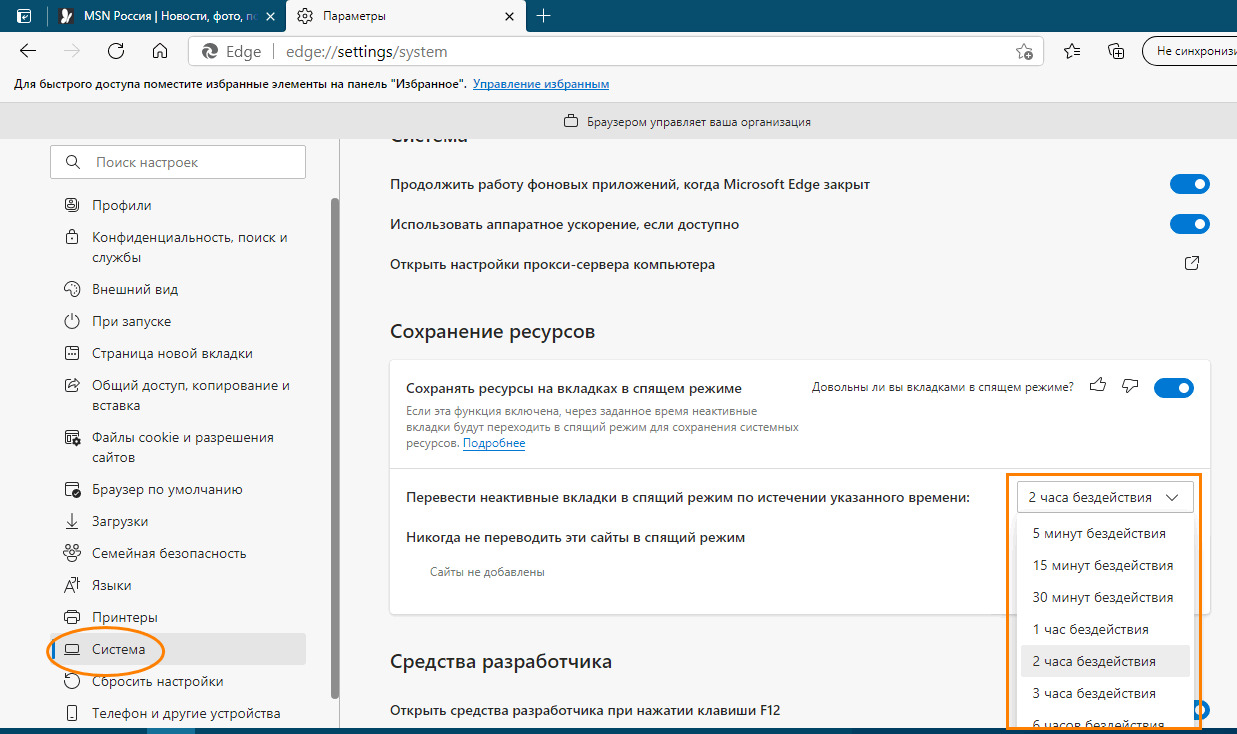
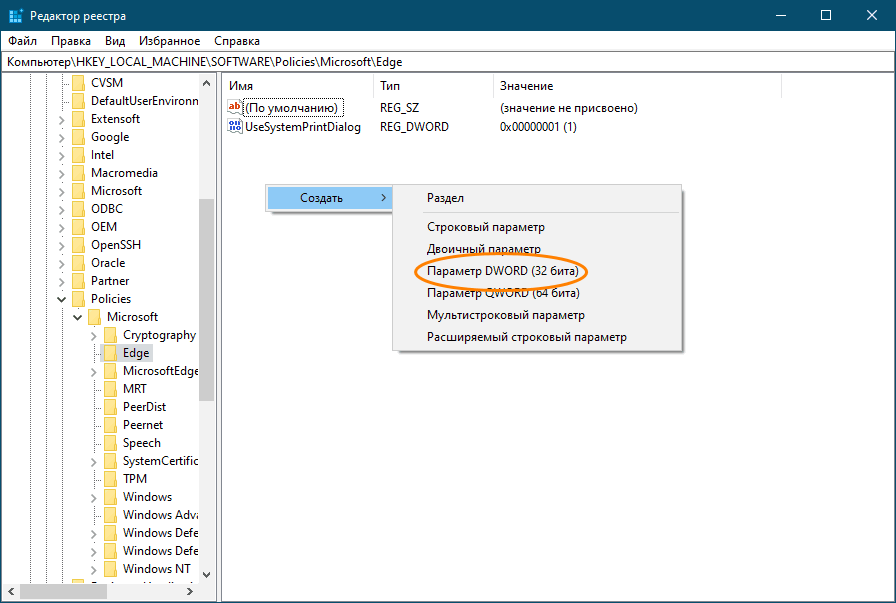
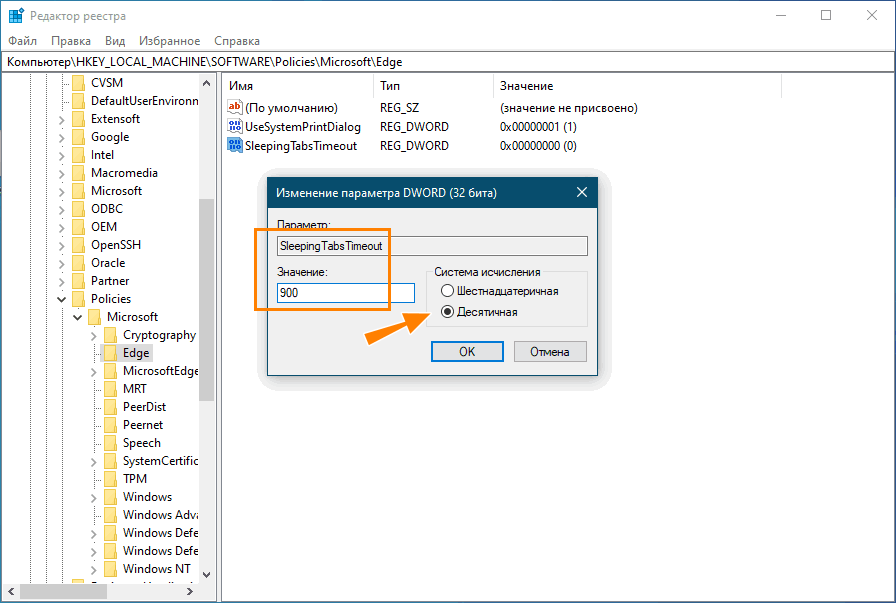
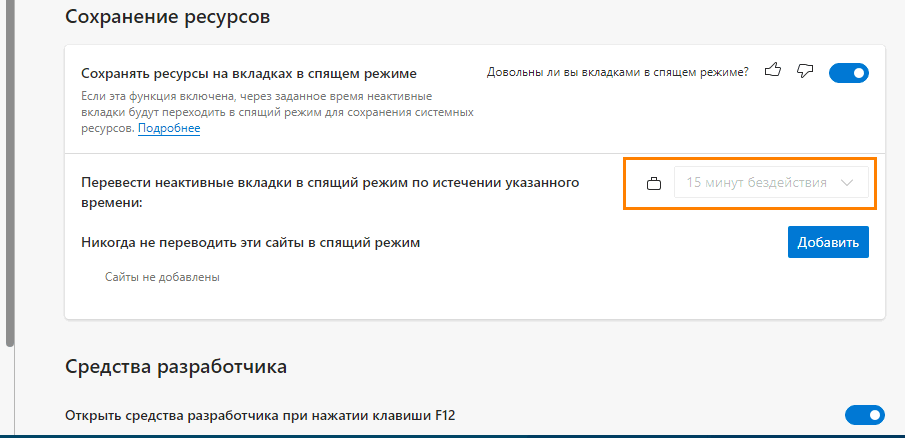
Добавить комментарий